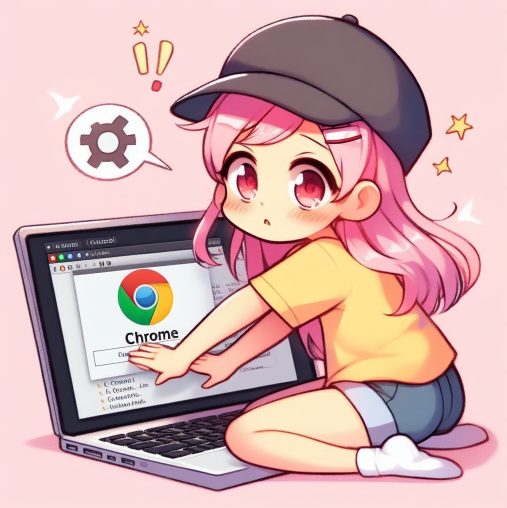Bluetooth5.3イヤホンをスマホだけでなくパソコンにも設定したい
スマホの設定から簡単に設定出来たとして安心していたら、パソコンでの設定に結構躓く。
ここでは、パソコンでのBlutooth機器の登録手順を紹介していく。
- スマホのBluetooth設定を切る
- パソコンのBluetoothアダプターの確認
- パソコンの右下スピーカーを押してイヤホン接続の確認
- 接続されていない場合のイヤホンのBluetoothへの登録

パソコンにBluetooth接続機能がない場合は、USB接続のBluetoothアダプターが必要になる。
今回、Amazonで購入したイヤホン+Bluetoothアダプター
Bluetooth イヤホン 【Liklok 新型Bluetooth5.3技術 蓋を開けたら接続】
Bluetooth イヤホン
【Liklok 新型Bluetooth5.3技術 蓋を開けたら接続】
Hi-Fiステレオ ワイヤレスイヤホン
ENCノイズキャンセリング
Bluetooth5.3+EDR搭載 ブルートゥース イヤホン
LEDディスプレイ表示
急速充電 イヤフォン ヘッドセット マイク付き
最大60時間再生 重低音 自動ペアリング
片耳/両耳 左右分離型 iPhone/Android適用
音量調整/通話/Siriなど
Bluetooth5.3 USB アダプタ
Bluetooth USB アダプタ
【業界最先端Bluetooth5.3技術&ドライバー不要】
Bluetooth USB アダプタ 超低遅延 小型 簡単な操作
最大通信距離20-30m
ブルートゥース アダプタ aptX対応 EDR/LE対応(省電力) Win8/8.1/10/11{32/64bit}対応Win7/Mac OS 非対応 (Bluetooth5.3)
Bluetooth イヤホンのWindows11での設定方法
- スマホのBluetooth設定を切る
- パソコンのBluetoothアダプターの確認
- パソコンの右下スピーカーを押してイヤホン接続の確認
- 接続されていない場合のイヤホンのBluetoothへの登録
1.スマホのBluetooth設定を切る
スマホの設定からBluetoothを「オフ」にする
2.パソコンのBluetoothアダプターの確認と3.イヤホン接続の確認
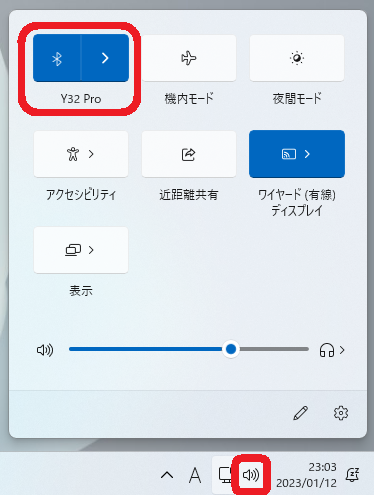
Windows11の右下のスピーカーマークをクリックすると
上記のポップアップメニューにイヤホンが接続されていれば上記のように表示されるが
大概スマホに接続したままとか・・・
イヤホンケースの蓋を開けずにとか・・・
設定を何も確認せず・・・
とかで、なんだかんだでスマホには簡単に接続できたのに、パソコンは「?」
ってことになっている人は多い。
特にノートパソコンには初めからBluetooth機能がついている場合が多いので、ちゃんと確認せずに
Bluetoothアダプタを購入してしまうことがある。
その場合は、お勉強代と割り切るか?デスクトップパソコンにつけて利用しよう~♪
4.Bluetoothへ接続されていない場合のイヤホンのBluetoothへの登録
再度、イヤホンの蓋を開けてスマホのBluetoothが切れているのを確認しておくこと。
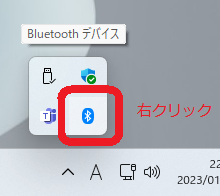
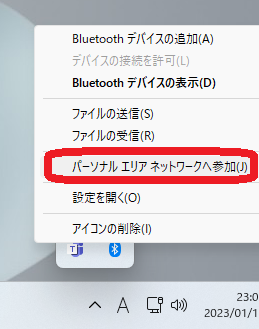
パーソナルエリアネットワークへ参加をするとパソコンで必要なドライバーとサービスが起動する。
これで、使えるようにならなければ、一番上のBluetoothデバイスの追加を試してみるしかないが
残念ながら、私はこれで繋がった試しがない!
編集後記
スマホで使っているイヤホンをパソコンで使いたい・・・男の子ならあるよね~そんな時💗わかるわ~
ただパソコンが複数台ある場合、どのパソコンでも使うとなると・・・
一台のパソコンに一台のBluetoothアダプタをつけて「マウス+キーボード+マイク+イヤホン」
といった使い方をする方向がベターで、USBの口数やBluetoothとWifiの電波の干渉などの問題が発生する場合もある。
複数台のマシンには複数台のイヤホンが分かりやすい!と思うがどうかな?
パソコンでYoutube流しながら無線ミニキーボードで寝ゴロPCとして稼働させてみたが…

これは流石にちょっと失敗だったね~
タッチパネルの赤のスクロールあたりまでは使えるが、キーボードの感度があまり使えるレベルではない!
これだと、無線マウス+キーボードセットで介護ベット仕様の机のようなものを安っすいべニア板で自作するか
段ボールを積み上げて、サイドボード仕様にすれば今あるモノでカネを掛けることはないのである。
もしくは、画面がデカいスマホか安っすい「寝ゴロ用タブレット」を購入した方が無駄カネにならない。
と、いったマイナスの使用感だねw
Ewin® [新型] ミニ キーボード
Ewin® [新型] ミニ キーボード JIS配列
ワイヤレス式 2.4GHz 無線
マウスホイール付きタッチパッド搭載
マウスセット一体型
超小型多機能ボタン USBレシーバー付き
バックライト8色自由変更
Amazon fire TV、PS3、PS4、PS4 Pro、Raspberry PI、TV Box、Pro、HTPC、Google Smart TV、Andriod Smart TV、IPTV、Laptop、PC、Pad等対応Mini Keyboard